M5Stack開封の儀
ついに買っちゃいましたM5Stack!!
最近かなりホットなIot開発用のデバイスですよね。
SoC(System-on-a-chip)にはESP32を使用していまして、Wifi(2.4GHz)、Bluetoothが使用できてArduinoで開発可能です。
M5Stackには何種類かあるのですが、今回購入したものはM5Stack Grayというものです。Basicに加速度、ジャイロ、磁気を計測可能な9軸センサであるMPU9250が追加されているモデルになりますね。
M5Stackとは
本記事ではGrayを紹介したいと思います。
仕様
- SoC ESP32(Wifiー2.4GHz帯, Bluetooth)
- LCD 320×240
- Speaker 1W
- Interface SPI, I2C(Grove端子), UART×2, I2C, DAC, ADC, GPIO
- 外部記憶媒体 TF(microSD)<16GB
- Battery 150mA/3.7VMPU9250
- 9軸センサ(Grayモデルのみ)
I2Cのポートに使用されているGrove端子というのはSeeed社が製造販売しているコネクタの規格です。共通のコネクタを利用して、ケーブルでつなげるだけで利用できるというコンセプトらしいですね。なお、M5GOにはGroveのセンサがオプションとして付属しています。
Grove端子を使用しなくても裏面のM-BUSにピンをさすことでI2Cを使うことは可能です。
その他のインターフェイスも充実しておりUART, SPIにも対応しています。バッテリーも積んであるのである程度スタンドアローンで動かすことも可能です。
開封の儀
配送ボックスになんか粋なことしてある―――
てなわけで開封していきましょう!
ケースは60×40のシンプルなプラケースですね。もちろんちゃんと技適マークも書かれております(これ重要!)。ESP8266やESP32はアマゾンなどで格安の物が売られているのですが残念ながら技適がとられていない物がほとんどなんですよね。。。
しかし昨年2019年11月20日に電波法が改正され、【実験的な利用であれば国内での使用可能】となった模様なのですが、実験的に無制限に利用できるというわけではなく簡単な手続きで利用可能になったようです。
「技適マーク」がない機器の日本国内での利用が一部認められる件について@てくろぐ
話を戻しますと、日本国内で問題なくM5Stackは使用できるという事です。
また、Microsoft Azure 認証済みでもあります。Azure IoT Hubを使ってIoTデバイスとクラウドを繋いだりすることが可能になりますね。
【内容物】
左から【USB-TypeC(20cm)】【ジャンパー線】【M5Stack-Gray】【説明書】【シール】
うーん、USBケーブルが短い!
M5Cloud環境での開発ならまだしもArduinoで開発するときは延長ケーブル必須ですね。
ジャンパー線はメス-オス9本でした。
個人的に嬉しかったのがM5Stackシール。M5Stackのロゴが2個と1~8のシールでした。
開発環境準備
M5Stackは様々な開発環境が提供されています。
対応開発環境
- Arduino みんな大好きArduino
- M5Cloud クラウド経由でコード開発(Micro Python)
- esp-idf
まずArduinoに対応しています。ライブラリがかなり整備されており、サンプルコードも豊富にあります。そしてもう一つのM5Cloudがイマドキっぽくていいですね!!
M5Cloudはブラウザで開発できるIDEが提供されており、Wifi経由でアップロードすることでコードを走らせることが出来ます。言語はMicro Pythonです。Micro Python!
そしてESP-IDFはEspressif Systems 推奨のESP32開発環境になります。ツールチェーンやSDKを使用しなくてはならなかったり、M5Stack専用というわけではないので開発にはコツがいります。
今回は初回のHellow Worldという事で、おなじみのArduinoでの開発環境を整えていきたいと思います。
開発環境構築手順
*Arduino_IDEはインストール済み前提で進めます
1.【ファイル】⇒【環境設定】⇒追加のボードマネージャーのURLに以下の文字をコピペする
https://dl.espressif.com/dl/package_esp32_index.json
2.【ツール】⇒【ボード】⇒【ボードマネージャー】⇒ESP32で検索⇒esp by Espressif Systemsをインストール
3.【ツール】⇒【ボード】⇒M5Stack-Core-ESP32を選択(シリアルポートも設定しましょう)
4.【スケッチ】⇒【ライブラリインクルード】⇒【ライブラリマネージャー】⇒m5stackで検索⇒MStackをインストール
5. 【ファイル】⇒【スケッチ例】⇒【M5Stack】⇒【Basic】⇒”Hello World ”
6. コードの書き込みを行う
おわりに
という事でArduinoでの開発環境は整いました。
さっそくIoTらしい事をしてみたいと思いますので、次回はAmbient(IoTデーターの可視化サービス)を利用したクラウド上にデータの蓄積をやってみたいと思います
では、ばいばい


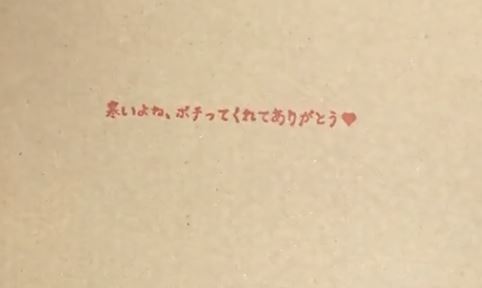


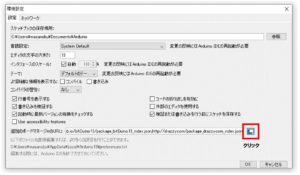
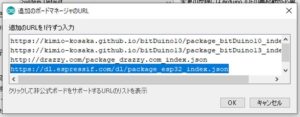
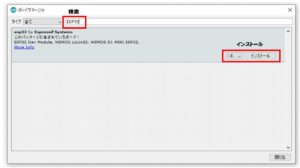
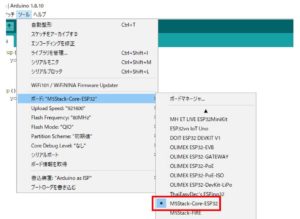
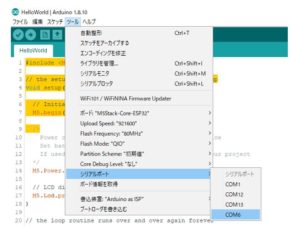
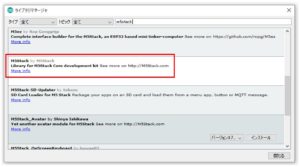
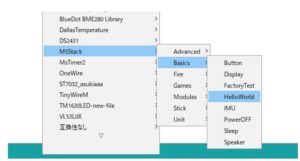
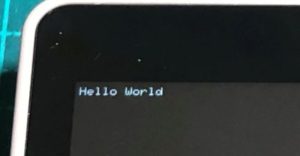


コメント